

Gina Barrow가 마지막으로 업데이트 : February 18, 2020
“온라인으로 iPhone을 구입했는데 iCloud가 잠겨 있다고 표시되어 활성화를 완료할 수 없습니다. 내 동료는 다음을 사용하여 잠금을 해제할 수 있다고 말했습니다. iCloud 우회 DNS. 어떻게 할까요? 감사."
Apple은 모바일 소유권에 대해 너무 엄격한 것으로 알려져 있습니다. 대부분의 중고 iOS 기기는 iCloud에 잠겨 있으며 새 소유자는 잠금을 해제하는 방법을 찾는 번거로움을 겪고 있습니다.
실제로 iCloud에 대한 암호를 제공하려면 원래 소유자가 필요하며 예상대로 이전 소유자의 절반 이상이 암호를 더 이상 기억하지 못합니다.
일반적으로 소유자는 장치 잠금 해제에 대한 도움을 받으려면 Apple 고객 지원에 문의해야 하지만 Apple은 소유자가 기억하지 못하는 많은 인증 및 확인 질문을 합니다. 따라서 둘 다 iCloud 우회 DNS 방법을 사용하기로 결정합니다.
하지만, 무엇 iCloud 우회 DNS 어떻게 작동합니까? 이것이 우리가 이 새로운 기사에서 배울 것입니다.
1 부분. iCloud Bypass DNS 란 무엇입니까?2 부분. iCloud Bypass DNS로 iPhone 잠금 해제 방법3 부분. iCloud Bypass DNS없이 iPhone 잠금 해제 방법4 부. 개요
iCloud 우회 DNS는 활성화 경로를 Apple 서버에서 DNS 서버로 리디렉션하거나 변경하여 클라우드 잠금 iOS 장치의 잠금을 해제하는 데 사용되는 방법입니다.
알아차리셨다면, iPhone과 같은 iOS 기기를 사용할 때마다 '내 전화 찾기'가 켜지면 사용자 이름과 암호를 입력해야 하는 iCloud 활성화를 위한 임의의 팝업이 나타납니다. iCloud 잠금 장치에 이런 일이 발생하면 iPhone을 사용하는 데 어려움을 겪을 수 있으며 더 나쁜 것은 '정품 인증 잠금'화면.
iPhone의 Wi-Fi 설정에서 DNS 서버를 쉽게 변경하거나 리디렉션할 수 있습니다. 다행히 Apple에서는 DNS 수동 변경을 허용합니다.
이제 iCloud에서 DNS를 우회하는 방법이 궁금하실 것입니다. 그런 다음 다음 부분을 읽어보세요.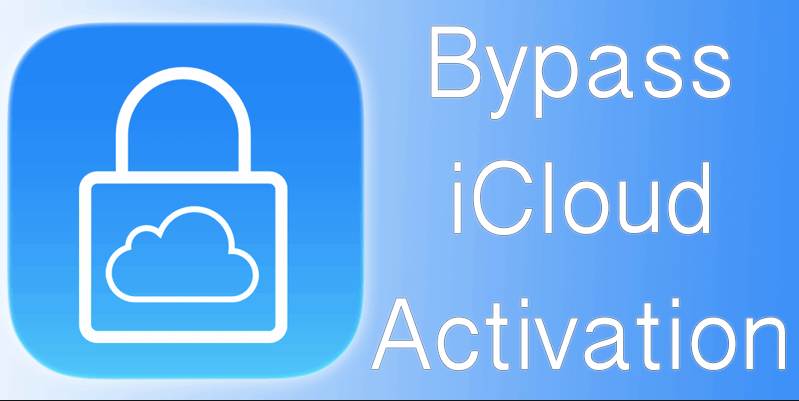
iPhone의 활성화 잠금 오류 화면은 기기와 연결된 iCloud 계정이 있으며 기기를 사용하려면 해당 계정에서 액세스해야 함을 의미합니다.
그렇지 않고 iCloud 사용자 이름과 암호가 없는 경우 활성화 잠금을 제거해야 iPhone에 자유롭게 액세스할 수 있습니다.
방법은 다음과 같습니다. iCloud 우회 DNS 당신의 아이폰:
이제 더 이상 활성화 잠금 오류 없이 iPhone을 사용할 수 있습니다. 그러나 이것이 최후의 수단이 아닐 수도 있습니다. 이 방법은 iOS 8 및 10에서 실행되는 iPhone에서 입증되었습니다.
그러나 장치가 완전히 잠금 해제된다는 보장은 없습니다. 귀하의 전화기는 여전히 기능이 제한되어 있지만 이전 전화기보다 더 좋습니다!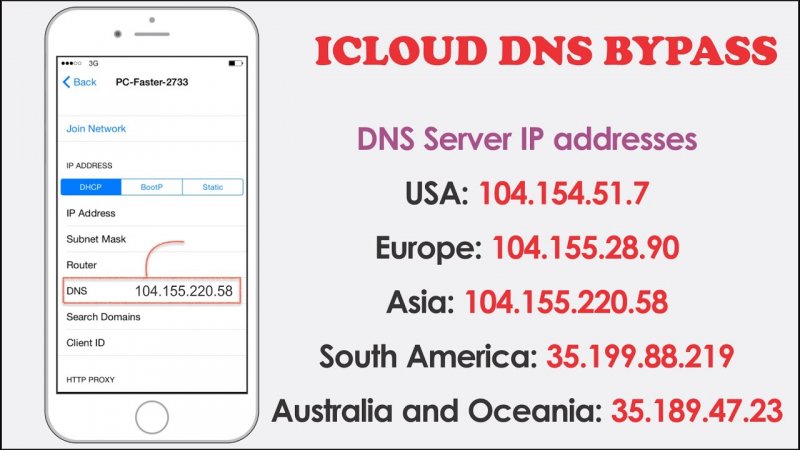
iPhone에서 활성화 잠금을 우회하는 또 다른 옵션은 iOS 잠금 해제 소프트웨어를 사용하는 것입니다. 이러한 종류의 프로그램은 구입하면 잠금 해제를 수행합니다.
활성화 잠금을 제거할 수 있는 방법은 많이 있으며 iCloud 우회 DNS 이후 인기 있는 다음 옵션은 IMEI 잠금 해제입니다.
다이얼 패드에서 *#06#을 눌러 얻을 수 있는 장치의 IMEI 번호를 가져와 이를 수행할 수 있습니다. 그런 다음 잠금 해제를 수행하려면 신뢰할 수 있는 소프트웨어가 필요합니다.
선택할 수 있는 상위 4개의 iPhone 잠금 해제 소프트웨어는 다음과 같습니다.
그러나 언급된 모든 소프트웨어의 가격뿐만 아니라 잠금 해제 결과를 보장할 수 없습니다. 잠금 해제 가격은 소프트웨어마다 다릅니다. 저렴하거나 무료로 잠금 해제 서비스를 제공하는 웹사이트를 다룰 때는 주의해야 합니다. 그들은 충분히 확보되지 않을 수 있습니다.
이 방법을 사용하여 마침내 iPhone을 잠금 해제했다면 이제 새로운 iCloud 계정을 설정할 수 있습니다. 이제 제한 없이 iPhone을 사용할 수 있습니다.
우리는 방금 배웠습니다. iCloud 우회 DNS; 장치에서 수행되는 방법 및 알아야 할 기타 중요한 세부 정보.
그 외에도 다음을 사용하여 iPhone 잠금을 해제하는 방법도 배웠습니다. iCloud 우회 DNS 활성화가 잠긴 휴대폰을 어떻게든 사용할 수 있습니다. DNS 바이패스를 수행하면 iOS 장비를 사용할 수 있지만 iPhone의 잠재력을 완전히 최대화할 수 있다고 보장할 수는 없습니다.
반면에 특정 가격으로 iOS 기기의 잠금을 해제하도록 제안하는 프로그램이 있습니다. 장치의 IMEI 번호를 제공하기만 하면 이러한 프로그램이 활성화 잠금을 쉽게 제거합니다. 그들은 이 옵션을 사용하는 것이 더 안전하고 안전하다고 주장하지만 실제로 어떤 프로그램이 작동하는지 알 수 없습니다!
두 방법 모두 실제로 도움이 됩니다. 귀하의 필요에 따라 어떤 방법이 효과가 있을지는 귀하에게 달려 있습니다. iPhone에서 활성화 잠금을 본 적이 있습니까? 기능을 완전히 사용하려면 잠금을 해제해야 할 수도 있습니다.
코멘트 남김
Comment
Hot Articles
/
흥미있는둔한
/
단순한어려운
감사합니다! 선택은 다음과 같습니다.
우수한
평가: 4.8 / 5 ( 72 등급)